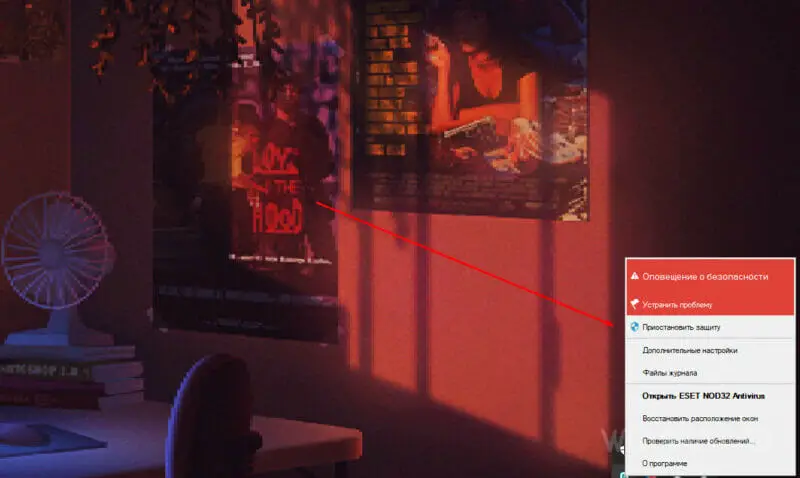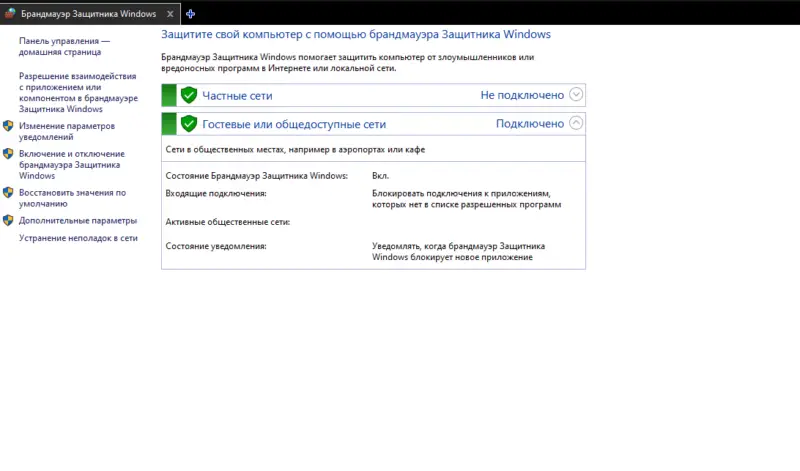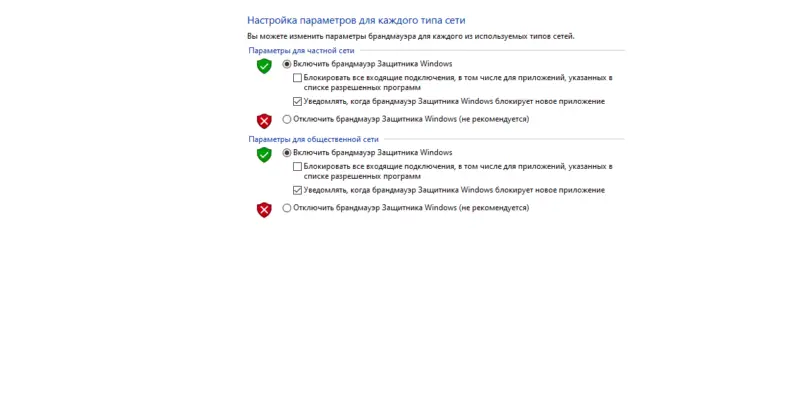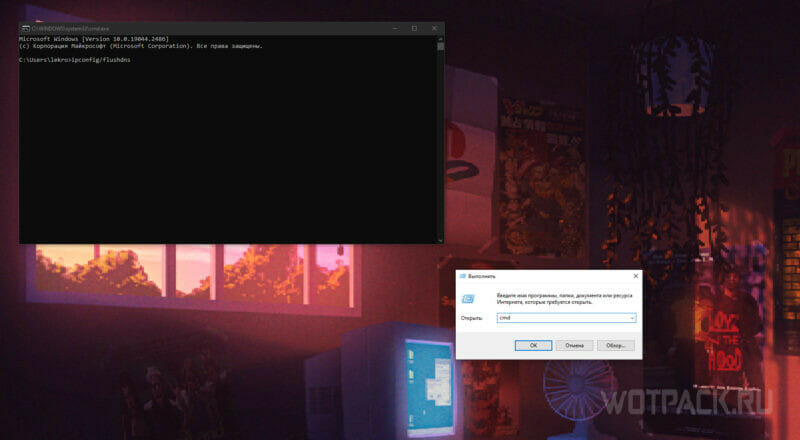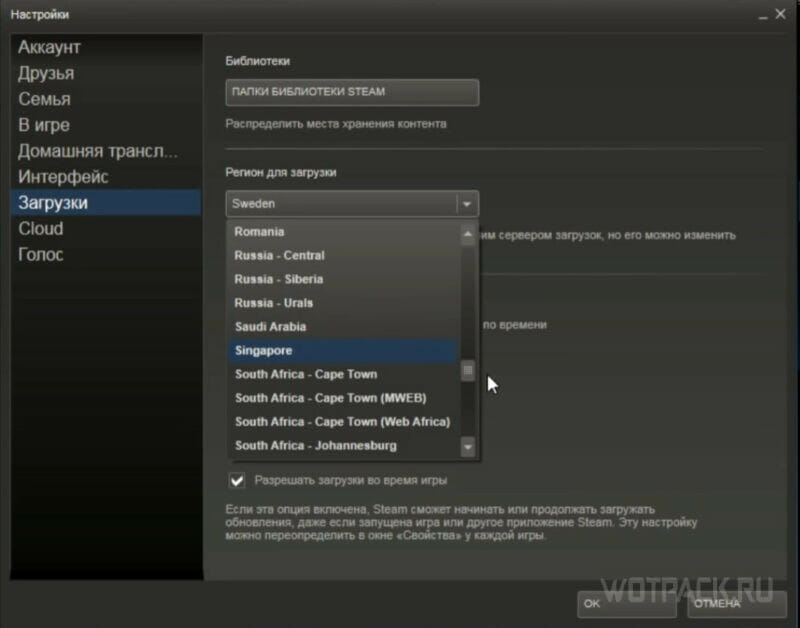Loading
Loading
Loading
Back to the main site
Ошибка Файл манифеста недоступен в Steam появляется из-за невозможности клиента заполучить информацию о манифесте – списке необходимых файлов. Из-за этой проблемы у пользователей пропадает возможность обновлять или вообще загружать игры.
В руководстве расскажем про все способы как исправить ошибку Файл манифеста недоступен.
Содержание
- Что значит файл манифеста недоступен в Стим
- Что делать если файл манифеста недоступен в Steam
- Обновление загрузки
- Перезагрузка интернет-соединения
- Отключение антивируса
- Отключение брандмауэра Windows
- Сброс настроек интернета
- Смена региона загрузки
Что значит файл манифеста недоступен в Стим
Файл манифеста – специальный список, который хранит в себе порядок файлов и папок с ними. Благодаря этому загрузка разбивается на небольшие части. Предварительно качается манифест, а после него в определенной очередности загружаются файлы игры.
Если же этот файл недоступен, то у клиента не получится распознать, какие данные и в каком порядке нужно качать. Следовательно, обновление или загрузка игры не сможет совершаться.
Если при обновлении произошла ошибка Файл манифеста недоступен, можно прибегнуть к одному из следующих способов.
Обновление загрузки
Один из простейших способов – обновить загрузку. Для начала нажмите повторно на значок обновления загрузки, если не помогло, то перезайдите в Steam и начните процесс снова. Это особенно часто может выручить с играми, которые только что вышли (предзагрузка), либо с крупными обновлениями в популярных проектах. В такие моменты нагрузка на сервера значительно выше, из-за чего могут появляться ошибки.
Перезагрузка интернет-соединения
Еще один крайне очевидный способ, который, однако, может решить проблему. В случае возникновения ошибки попробуйте перезагрузить свой роутер, переподключиться к интернету или обновить передачу мобильных данных. Кроме того, проверьте, не используется ли на устройстве VPN и прокси.
Отключение антивируса
Зачастую Steam может конфликтовать с антивирусным программным обеспечением. В таком случае стоит выключить антивирус на некоторое время, приостановив защиту, скачать игру, после чего включить приложение снова. Ошибка манифеста Стим временна, поэтому также можно внести Steam в список исключений, однако, вероятно, эти действия не потребуются вновь.
Отключение брандмауэра Windows
Брэндмауэр Windows особенно часто является причиной проблем с различным программным обеспечением.
В поиске Windows впишите «Брандмауэр Windows». В открывшемся окне обратите внимание на панель слева, нужно найти раздел «Включение и отключение».
Когда перейдете в настройки параметров для каждого типа сети, необходимо выставить в обоих разделах «Отключить брандмауэр Защитника Windows». Затем нажмите «ОК».
Сброс настроек интернета
Иногда из-за интернета файл манифеста недоступен. В данном случае выполните следующие действия:
- Нажмите «Win+R», чтобы открыть строку выполнения.
- В строке впишите «steam: // flushconfig», затем нажмите «Окей».
- В диалоговом окне очистки загрузочного кэша Steam нажмите ОК.
- Снова откройте «Win+R».
- Введите «cmd» и откройте командную строку.
- В открывшемся окне пропишите «ipconfig/flushdns», затем нажмите «Return».
- Закройте командную строку и перезагрузите устройство.
После этого проблема вероятнее всего исчезнет, если же нет, то попробуйте следующий метод.
Смена региона загрузки
Еще один способ – изменить регион загрузки. Он, если верить Стиму, выбирается автоматически и является оптимальным, однако это не всегда так. Выполните следующие действия:
- Откройте «Настройки» в левом верхнем углу окна, нажав на «Steam».
- В панели слева нажмите на раздел «Загрузки».
- В графе «Регион для загрузки» необходимо выбрать другой регион, желательно, чтобы он находился поближе к месту жительства.
- Полностью выйдите из Стима и зайдите вновь.
Надеемся, наше руководство помогло вам разобраться, что делать если файл манифеста отсутствует или недоступен. Если остались какие-либо вопросы – задавайте их в комментарии, мы подскажем решение.
Is your Overwatch 2 update stuck on initializing?
This happens if there’s a new season and you need to update the game.
However, the game might fail to update because it can’t get past the initializing stage.
Your update speed might be 300 KB/s, 200 KB/s, 100 KB/s, or even lesser even though your internet speed is fast.
I’ve experienced this issue myself and spent several hours before I managed to find a fix.
Before that, I tried deleting Battle.net, reinstalling it, and connecting to a VPN, but to no avail.
In this guide, you’ll learn how to fix Overwatch 2 update stuck on initializing at 0% or updating at a KB/s speed.
To fix Overwatch 2 update stuck on initializing, you need to change your region (e.g. from Asia to the Americas).
You can also try disabling “Limit download bandwidth”, resetting your network, or disabling all non-Microsoft services.
Fix 1: Change your region


- Open Battle.net and select “Overwatch 2”.
- Click on the globe icon.
- Change to a different region (e.g. from Asia to the Americas).
- Pause the update and start it again.
- Update the Overwatch 2 again.
Editor’s note: I managed to fix the initializing error using this method after hours of troubleshooting.
Immediately after I switched to a different region, Overwatch 2 went from 0% to 100% in less than a minute.
After the game is updated, you can switch back to your original region.
Fix 2: Disable “Limit download bandwidth”


- Open Battle.net and select the Battle.net logo.
- Select “Settings” from the dropdown menu.
- Select “Downloads” and disable “Limit download bandwidth”.
- Click on “Done” and update Overwatch 2.
Editor’s note: Disabling the “Limit download bandwidth” setting will dramatically increase your download speed.
Fix 3: Reset your network
- Search for “Command Prompt” using Windows Search.
- Right-click and run the Command Prompt as an administrator.
- Type “netsh int ip reset c:\resetlog.txt” and press Enter.
- Type “netsh winsock reset” and press Enter.
- Type “ipconfig /flushdns” and press Enter.
- Restart your PC, open Battle.net, and update Overwatch 2.
Fix 4: Disable all non-Microsoft services


- Search for “msconfig” using Windows Search and open it.
- Select the “Services” tab.
- Select “Hide all Microsoft services”.
- Disable all > Apply > OK.
- Restart your PC, open Battle.net, and update Overwatch 2.
Further reading
Highest Win Rates in Overwatch 2
How to Fix High Ping in Overwatch 2
How to Fix Lag, Stuttering, or FPS drops in Overwatch 2